Cara Memasang Pemantauan Nagios di Rhel, Rocky, dan Almalinux
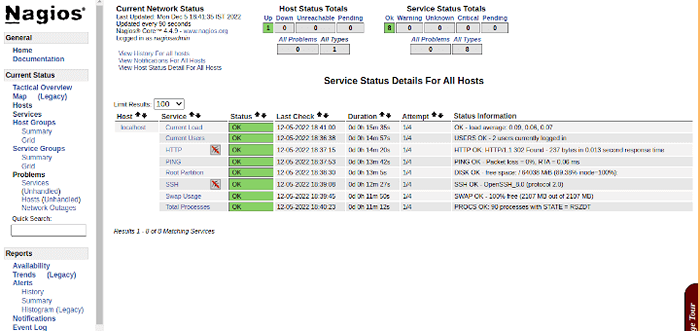
- 4833
- 1104
- Dana Hammes
Nagios adalah alat pemantauan sumber terbuka yang hebat, yang menyediakan persekitaran pemantauan yang lebih komprehensif untuk sentiasa mengawasi semua anda mesin/rangkaian Sama ada anda berada di pusat data anda atau hanya makmal kecil anda.
Dengan Nagios, Anda boleh memantau tuan rumah jauh anda dan perkhidmatan mereka dari satu tetingkap. Ia menunjukkan amaran dan menunjukkan Sekiranya ada masalah dalam diri anda pelayan yang akhirnya membantu kita mengesan beberapa masalah sebelum berlaku. Ia membantu kita mengurangkan downtime dan kerugian perniagaan.
[Anda mungkin juga suka: 22 arahan rangkaian Linux untuk sysadmin]
Baru -baru ini, Nagios mengeluarkan versi terkini Nagios Core 4.4.9, dan pelepasan stabil terkini Plugin Nagios 2.3.3 pada 4 Oktober 2022.
Artikel ini bertujuan untuk membimbing anda dengan arahan mudah mengenai cara memasang dan mengkonfigurasi versi terkini Nagios Core dari sumber (tarball) pada pengagihan berasaskan RHEL dan RHEL seperti CentOS Stream, Rocky Linux, Almalinux, dan Fedora.
Dalam 30 minit Anda akan memantau mesin tempatan anda, tiada prosedur pemasangan lanjutan hanya pemasangan asas yang akan berfungsi 100% Pada kebanyakan pelayan Linux hari ini.
Sila ambil perhatian: Arahan pemasangan yang ditunjukkan di sini ditulis berdasarkan RHEL 9.0 Pengagihan Linux.
Isi kandungan
1- Memasang Plugin Core dan Nagios Nagios di Linux
- Langkah 1: Pasang pakej Apache dan PHP
- Langkah 2: Buat pengguna dan kumpulan Nagios
- Langkah 3: Muat turun plugin Nagios Core dan Nagios
- Langkah 4: Ekstrak Nagios Core dan Nagios Plugin
- Langkah 5: Memasang dan Mengkonfigurasi Teras Nagios
- Langkah 6: Menyesuaikan konfigurasi Nagios
- Langkah 7: Pasang dan konfigurasikan antara muka web untuk Nagios
- Langkah 8: Menyusun dan Pasang Plugin Nagios
- Langkah 9: Sahkan fail konfigurasi NAGIOS
- Langkah 10: Tambahkan Perkhidmatan Nagios ke Permulaan Sistem
- Langkah 11: Benarkan Web Nagios di Firewall
- Langkah 12: Log masuk ke antara muka web Nagios
- Nagios Web Dashboard
- Pandangan tuan rumah
- Gambaran keseluruhan Nagios
- Paparan perkhidmatan
- Pandangan Proses
- Menaik taraf Nagios 3.X ke Nagios Core 4.x
- Kesimpulan
Memasang Plugin Core dan Nagios Nagios di Linux
Sekiranya anda mengikuti arahan ini dengan betul, anda akan berakhir dengan maklumat berikut.
- Nagios dan pluginnya akan dipasang di bawah /usr/tempatan/nagios direktori.
- Nagios akan dikonfigurasikan untuk memantau beberapa perkhidmatan mesin tempatan anda (Penggunaan cakera, Beban CPU, Pengguna semasa, Jumlah proses, dan lain-lain.)
- Antara muka web Nagios akan tersedia di http: // localhost/nagios
Langkah 1: Pasang pakej Apache dan PHP
Kita perlu memasang Apache, Php, Dan beberapa perpustakaan suka GCC, glibc, GLIBC-Common, dan Gd perpustakaan dan perpustakaan pembangunan mereka sebelum memasang Nagios dengan sumbernya. Dan untuk berbuat demikian, kita boleh menggunakan pemasang pakej yum.
# yum install -y httpd httpd-tools php gcc glibc glibc-common gd gd-devel membuat net-snmp
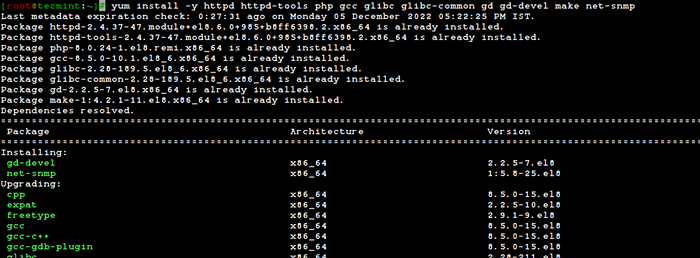 Pasang Apache dan PHP
Pasang Apache dan PHP Langkah 2: Buat pengguna dan kumpulan Nagios
Buat yang baru Nagios pengguna menggunakan arahan userAdd dan nagcmd akaun kumpulan dan tetapkan a kata laluan.
[[dilindungi e -mel]]# userAdd nagios [[e -mel dilindungi]]# groupadd nagcmd
Seterusnya, tambahkan kedua -dua Nagios pengguna dan Apache pengguna ke nagcmd kumpulan menggunakan arahan usermod.
[[dilindungi e -mel]]# usermod -g nagcmd nagios [[e -mel dilindungi]]# usermod -g nagcmd apache
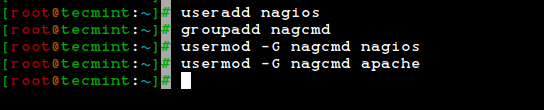 Tambahkan pengguna dan kumpulan Nagios
Tambahkan pengguna dan kumpulan Nagios Langkah 3: Muat turun plugin Nagios Core dan Nagios
Buat direktori untuk anda Nagios pemasangan dan semua muat turun masa depannya.
[[dilindungi e -mel]]# mkdir /root /nagios [[dilindungi e -mel]]# cd /root /nagios
Sekarang muat turun pakej Nagios Core dan Nagios Plugins dengan arahan Wget.
# wget https: // aset.Nagios.com/muat turun/nagioscore/siaran/nagios-4.4.9.tar.GZ # wget https: // nagios-plugins.org/muat turun/nagios-plugins-2.3.3.tar.Gz
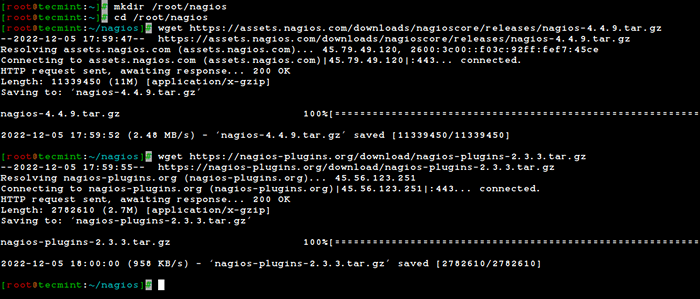 Muat turun plugin Nagios Core dan Nagios
Muat turun plugin Nagios Core dan Nagios Langkah 4: Ekstrak Nagios Core dan Nagios Plugin
Kita perlu mengeluarkan pakej yang dimuat turun dengan arahan tar seperti berikut.
# tar -xf nagios -4.4.9.tar.GZ # TAR -XF NAGIOS-PLUGINS-2.3.3.tar.Gz
Apabila anda mengekstrak tarballs ini, dua folder baru akan muncul dalam direktori itu.
# ls -l Jumlah 13804 DRWXRWXR-X 21 ROOT ROOT 4096 17 Nov 02:22 NAGIOS-4.4.9 -RW-R-R-- ROOT 1 ROOT 11339450 17 Nov 03:08 NAGIOS-4.4.9.tar.GZ DRWXR-XR-X 15 ROOT ROOT 4096 MAR 11 2020 NAGIOS-PLUGINS-2.3.3 -RW-R-R-- Root 1 Root 2782610 11 Mac 2020 Nagios-Plugins-2.3.3.tar.Gz
Langkah 5: Memasang dan Mengkonfigurasi Teras Nagios
Sekarang, pertama, kita akan mengkonfigurasi Nagios Core Dan untuk berbuat demikian kita perlu pergi ke Nagios Direktori dan Jalankan Konfigurasi Fail Jika semuanya berjalan lancar, ia akan menunjukkan output pada akhirnya sebagai output sampel.
# CD NAGIOS-4.4.9/ # ./Konfigurasikan-dengan-komando-kumpulan = nagcmd
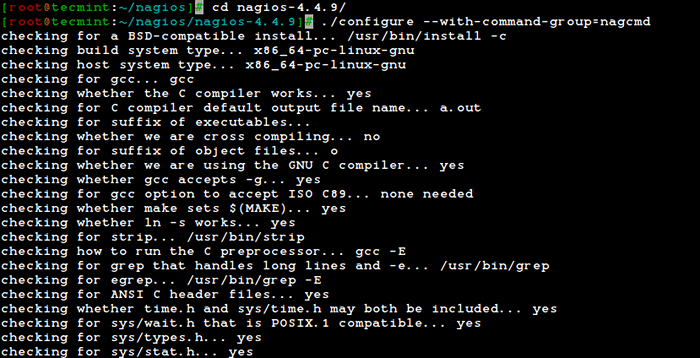 Konfigurasikan Ringkasan Konfigurasi Teras Nagios untuk Nagios Core
Konfigurasikan Ringkasan Konfigurasi Teras Nagios untuk Nagios Core Membuat fail konfigurasi sampel dalam sampel-config/... *** Ringkasan konfigurasi untuk Nagios 4.4.9 2022-11-16 ***: Pilihan Umum: ------------------------- NAGIOS Executable: Nagios Nagios Pengguna/Kumpulan: Nagios, Nagios Pengguna/Kumpulan Perintah: NAGIOS, NAGCMD Broker Acara: Ya Pasang $ Prefix:/usr/Local/Nagios Install $ termasukIR:/usr/local/nagios/termasuk/nagios file kunci:/run/nagios.Kunci Periksa direktori hasil:/usr/local/nagios/var/spool/checkresults direktori init:/lib/systemd/system Apache conf.D direktori:/etc/httpd/conf.D Program Mail:/USR/BIN/MAIL HOST OS: LINUX-GNU IOBROKER Kaedah: EPOLL Web Antara muka: ------------------------ HTML URL : http: // localhost/nagios/cgi url: http: // localhost/nagios/cgi-bin/traceroute (digunakan oleh wap): semak pilihan di atas untuk ketepatan. Sekiranya mereka kelihatan baik -baik saja, taipkan 'buat semua' untuk menyusun program utama dan CGIS.
Setelah mengkonfigurasi, kita perlu menyusun dan Pasang semua binari dengan buat semua dan buat pemasangan Perintah, ia akan memasang semua perpustakaan yang diperlukan di mesin anda dan kami dapat meneruskan lagi.
# buat semua # buat pemasanganRingkasan kompilasi Nagios
*** Program Utama, Fail CGIS dan HTML Dipasang *** Anda boleh meneruskan dengan memasang Nagios seperti berikut (taip 'Buat' tanpa sebarang argumen untuk senarai semua pilihan yang mungkin): Buat pemasangan -INIT - Ini memasang skrip init /lib/systemd/System membuat pemasangan -komandmandmode - Ini memasang dan mengkonfigurasi keizinan pada direktori untuk memegang fail arahan luaran membuat pemasangan -config - ini memasang fail konfigurasi sampel dalam/usr/local/nagios/etc membuat [1]: meninggalkan direktori '/root/nagios/nagios-4.4.9 '
Perintah berikut akan memasang Skrip init untuk Nagios.
# Buat pemasangan-INIT
Untuk menjadikan Nagios berfungsi dari baris arahan yang perlu kita pasang mod arahan.
# Buat pemasangan-CommandMode
Seterusnya, pasang fail Nagios Contoh, sila jalankan arahan berikut.
# Buat pemasangan-configFail konfigurasi Nagios dipasang
/usr/bin/install -c -m 775 -o nagios -g nagios -d /usr/local/nagios/etc /usr/bin/install -c -m 775 -o nagios -g nagios -d /usr/local /nagios/etc/objek/usr/bin/install -c -b -m 664 -o nagios -g nagios sampel -config/nagios.cfg/usr/local/nagios/etc/nagios.CFG/usr/bin/install -c -b -m 664 -o nagios -g nagios sampel -config/cgi.CFG/USR/Local/Nagios/etc/CGI.CFG/usr/bin/install -c -b -m 660 -o nagios -g nagios sampel/sumber.CFG/USR/Local/Nagios/etc/Sumber.CFG/usr/bin/install -c -b -m 664 -o nagios -g nagios sampel -config/template -objek/templat.cfg/usr/local/nagios/etc/objek/templat.cfg/usr/bin/install -c -b -m 664 -o nagios -g nagios sampel -config/template -object/commands.CFG/USR/Local/Nagios/etc/Objects/Commands.CFG/usr/bin/install -c -b -m 664 -o nagios -g nagios sampel -config/template -objek/kenalan.CFG/USR/Local/Nagios/etc/Objects/Kenalan.CFG/usr/bin/install -c -b -m 664 -o nagios -g nagios sampel -config/template -object/timperiods.CFG/USR/Local/Nagios/etc/Objects/Timperiods.cfg/usr/bin/install -c -b -m 664 -o nagios -g nagios sampel -config/template -object/localhost.cfg/usr/local/nagios/etc/objek/localhost.CFG/usr/bin/install -c -b -m 664 -o nagios -g nagios sampel -config/template -object/windows.CFG/USR/Local/Nagios/etc/Objects/Windows.CFG/usr/bin/install -c -b -m 664 -o nagios -g nagios sampel -config/template -objek/pencetak.CFG/USR/Local/Nagios/etc/Objects/Pencetak.CFG/usr/bin/install -c -b -m 664 -o nagios -g nagios sampel -config/template -object/switch.CFG/USR/Local/Nagios/etc/Objects/Switch.CFG *** Fail Config dipasang *** Ingat, ini adalah*sampel*fail konfigurasi. Anda perlu membaca dokumentasi untuk maklumat lanjut mengenai cara untuk menentukan perkhidmatan, tuan rumah, dll. untuk memenuhi keperluan khusus anda.
Langkah 6: Menyesuaikan konfigurasi Nagios
Buka "kenalan.cfg"Fail dengan pilihan editor anda dan tetapkan alamat emel dikaitkan dengan definisi hubungan nagiosadmin untuk menerima makluman e -mel.
# vi/usr/local/nagios/etc/objek/kenalan.cfgMakluman e -mel Nagios
############################################### #############################kenalan#################### ############################################### #############hanya satu kenalan yang ditakrifkan secara lalai - admin nagios (itu anda)#Definisi hubungan ini mewarisi banyak nilai lalai dari templat#'generik -hubungan' yang ditakrifkan di tempat lain. Tentukan kenalan contact_name nagiosadmin; Nama pendek pengguna menggunakan hubungan generik; Mewarisi nilai lalai dari template-hubungan generik (ditakrifkan di atas) alias nagios admin; Nama penuh e -mel pengguna [dilindungi e -mel] ; <<***** CHANGE THIS TO YOUR EMAIL ADDRESS ******
Langkah 7: Pasang dan konfigurasikan antara muka web untuk Nagios
Kami selesai dengan semua konfigurasi di backend, sekarang kami akan mengkonfigurasi antara muka web untuk Nagios dengan arahan berikut. Perintah di bawah akan mengkonfigurasi antara muka web untuk Nagios dan pengguna admin web akan dibuat "Nagiosadmin".
# Buat pemasangan-webconf
 Konfigurasikan Web Nagios
Konfigurasikan Web Nagios Dalam langkah ini, kami akan membuat kata laluan untuk "Nagiosadmin". Setelah melaksanakan arahan ini, sila berikan kata laluan dua kali Dan teruskan ingat kerana kata laluan ini akan digunakan apabila anda masuk ke antara muka web Nagios.
# htpasswd -s -c/usr/local/nagios/etc/htpasswd.Pengguna Nagiosadmin Kata Laluan Baru: Kata laluan baru semula: Menambah Kata Laluan untuk Pengguna Nagiosadmin
Mula semula Apache untuk membuat tetapan baru berkuat kuasa.
# Systemctl mulakan semula httpd
Langkah 8: Menyusun dan Pasang Plugin Nagios
Pergi ke sana dan konfigurasikan dan pasangkannya seperti yang diarahkan di bawah.
# CD /Root /Nagios # CD Nagios-Plugins-2.3.3 # ./Konfigurasikan-With-Nagios-User = Nagios-With-Nagios-Group = Nagios # Buat # Buat Pasang
Langkah 9: Sahkan fail konfigurasi NAGIOS
Sekarang kita semua selesai dengan Konfigurasi Nagios dan sudah tiba masanya untuk mengesahkannya untuk melakukannya, sila masukkan arahan berikut. Sekiranya semuanya berjalan lancar, ia akan muncul serupa dengan output di bawah.
#/usr/local/nagios/bin/nagios -v/usr/local/nagios/etc/nagios.cfgRingkasan Konfigurasi Nagios
Nagios Core 4.4.9 Hak Cipta (c) 2009-Present Nagios Core Development Team dan Contributors Community Copyright (c) 1999-2009 Ethan Galstad Terakhir diubahsuai: 2022-11-16 Lesen: Laman Web GPL: https: // www.Nagios.Data Konfigurasi Bacaan Org ... Baca fail konfigurasi utama okay ... baca fail konfigurasi objek okay ... menjalankan pemeriksaan pra-penerbangan pada data konfigurasi ... memeriksa objek ... diperiksa 8 perkhidmatan. Memeriksa 1 tuan rumah. Memeriksa 1 kumpulan tuan rumah. Diperiksa 0 kumpulan perkhidmatan. Memeriksa 1 kenalan. Memeriksa 1 kumpulan hubungan. Memeriksa 24 arahan. Diperiksa 5 tempoh masa. Diperiksa 0 peningkatan tuan rumah. Diperiksa 0 peningkatan perkhidmatan. Memeriksa laluan bulat ... diperiksa 1 tuan rumah diperiksa 0 kebergantungan perkhidmatan diperiksa 0 kebergantungan tuan rumah diperiksa 5 timperiods Memeriksa pengendali acara global ... memeriksa arahan pemproses kompulsif obsesif… Memeriksa pengaturan misc ... jumlah amaran: 0 Kesalahan Jumlah: 0 Perkara kelihatan baik - Tidak ada masalah yang serius dikesan semasa pemeriksaan pra-penerbangan
Langkah 10: Tambahkan Perkhidmatan Nagios ke Permulaan Sistem
Untuk membuat Nagios bekerja di reboot, kita perlu membolehkan Nagios dan httpd Pada permulaan sistem menggunakan arahan SystemCTL.
# Systemctl Dayakan Nagios # Systemctl Dayakan Httpd
Seterusnya, mulakan semula Nagios untuk membuat tetapan baru berkuat kuasa.
# Systemctl mulakan semula nagios
Langkah 11: Benarkan Web Nagios di Firewall
Untuk mengakses antara muka web Nagios, anda perlu membuka port Apache dengan menjalankan arahan berikut:
# firewall-cmd --Panent --Zone = public --Add-Service = http # firewall-cmd --permanent --Zone = public --add-service = https # firewall-cmd--reload
Langkah 12: Log masuk ke antara muka web Nagios
Nagios anda sudah bersedia untuk bekerja, sila buka di penyemak imbas anda dengan "http: // your-server-ip-address/nagios"Atau"http: // fqdn/nagios"Dan berikan nama pengguna"Nagiosadmin"Dan kata laluan.
Nagios Web Dashboard
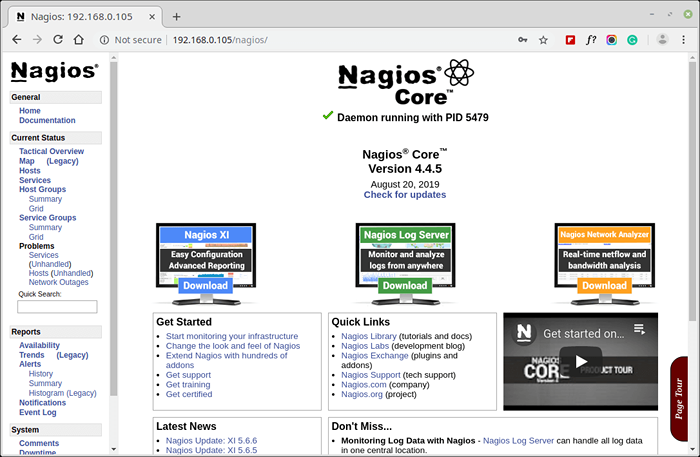 Nagios Dashboard
Nagios Dashboard Pandangan tuan rumah
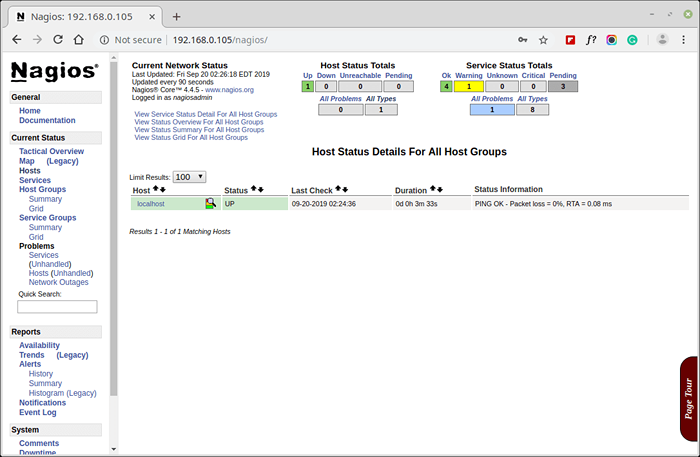 Pandangan tuan rumah Nagios
Pandangan tuan rumah Nagios Gambaran keseluruhan Nagios
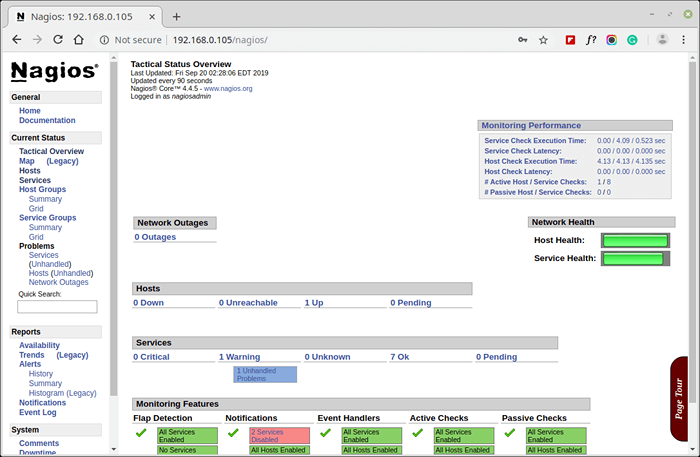 Gambaran keseluruhan Nagios
Gambaran keseluruhan Nagios Paparan perkhidmatan
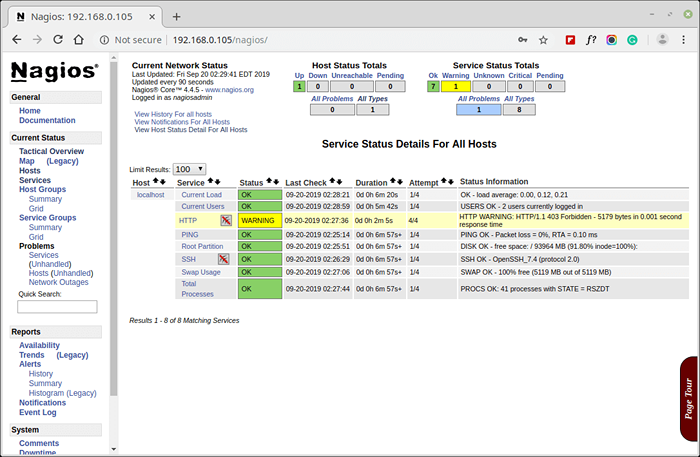 Perkhidmatan tuan rumah Nagios
Perkhidmatan tuan rumah Nagios Pandangan Proses
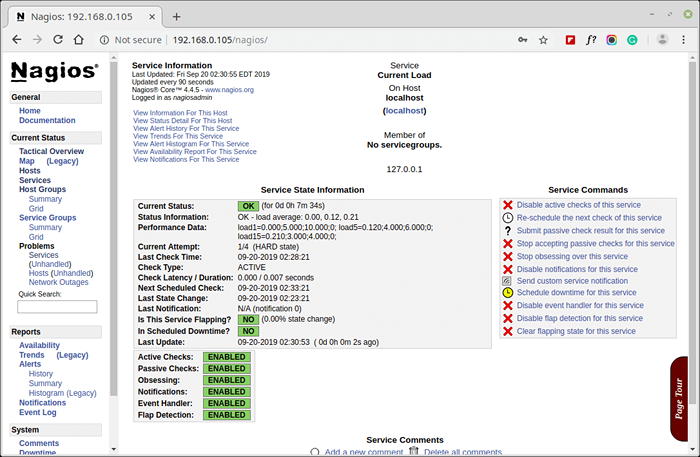 Pandangan proses Nagios
Pandangan proses Nagios Tahniah! Anda telah berjaya memasang dan dikonfigurasikan Nagios dan itu Plugin. Anda baru sahaja memulakan perjalanan anda ke pemantauan.
Menaik taraf Nagios 3.X ke Nagios Core 4.x
Sekiranya anda sudah menjalankan Versi lama Nagios, awak boleh naik taraf Ia bila -bila masa. Untuk berbuat demikian, anda hanya perlu memuat turun arkib tar sumber nagios terkini dan konfigurasikannya seperti yang ditunjukkan di bawah.
# Systemctl Stop Nagios # wget https: // aset.Nagios.com/muat turun/nagioscore/siaran/nagios-4.4.9.tar.GZ # TAR -ZXVF NAGIOS -4.4.9.tar.GZ # CD NAGIOS-4.4.9 # ./Konfigurasikan # Buat Semua # Buat Pasang # Systemctl Mula Nagios
Kesimpulan
Buat masa ini, dalam artikel saya yang akan datang, saya akan menunjukkan kepada anda bagaimana untuk menambah Linux, Tingkap, Pencetak, Suis, dan Peranti ke pelayan pemantauan Nagios.
Sekiranya anda menghadapi masalah semasa memasang, sila hubungi kami melalui Komen. Sehingga kemudian ditantikan dan disambungkan ke Tecmint Dan jangan lupa Seperti dan Berkongsi kita untuk tersebar di sekitar.
Baca juga:
- Cara Menambah Hos Linux ke Pelayan Pemantauan Nagios
- Cara Menambah Hos Windows ke Nagios Pemantauan Pelayan
- « Ebook Memperkenalkan Panduan Penyediaan Persijilan LFCS dan LFCE TECMINT
- Cara Menggunakan Bash untuk Loop di Linux »

